word如何添加图片边框 word设置图片边框样式方法
下载之家 发布时间:2022-02-21 08:55:14 作者:dingding  我要评论
我要评论
很多用户都不清楚word如何添加图片边框?下面小编给大家带来了word设置图片边框样式步骤介绍,一起来了解一下吧
word是许多朋友工作时都会用到的软件,在这里我们还可以插入照片,并给照片添加上边框更有观赏性。那么很多用户都不清楚word如何添加图片边框?下面小编给大家带来了word设置图片边框样式步骤介绍,一起往下看看吧!
word设置图片边框样式步骤介绍
1、插入图片并单击,选择菜单栏中的边框。

2、点击边框选项右侧的小箭头,设置边框的颜色、粗细、形状等就可以了。


以上这篇文章就是word设置图片边框样式步骤介绍,更多精彩内容尽在脚本之家!
相关文章
 这篇文章主要介绍了word中怎么添加空白下划线?word添加空白下划线方法的相关资料,需要的朋友可以参考下本文详细内容。2022-02-16
这篇文章主要介绍了word中怎么添加空白下划线?word添加空白下划线方法的相关资料,需要的朋友可以参考下本文详细内容。2022-02-16
word怎么删除中间的多余页面?word文档删除中间多余空白页面方法
这篇文章主要介绍了word怎么删除中间的多余页面?word文档删除中间多余空白页面方法的相关资料,需要的朋友可以参考下本文详细内容。2022-02-10 word是我们日常办公经常会使用到的软件,在word中我们如果想要将图片设置成嵌入式大家知道如何操作吗?一起来看看2022-02-09
word是我们日常办公经常会使用到的软件,在word中我们如果想要将图片设置成嵌入式大家知道如何操作吗?一起来看看2022-02-09 word怎么设置每页多少行,每行多少字呢?下面小编给大家带来设置方法介绍,一起来了解一下吧2022-02-08
word怎么设置每页多少行,每行多少字呢?下面小编给大家带来设置方法介绍,一起来了解一下吧2022-02-08 word怎么打开修订模式?下面小编给大家介绍一下word添加修订批注教程,一起来了解一下吧2022-01-31
word怎么打开修订模式?下面小编给大家介绍一下word添加修订批注教程,一起来了解一下吧2022-01-31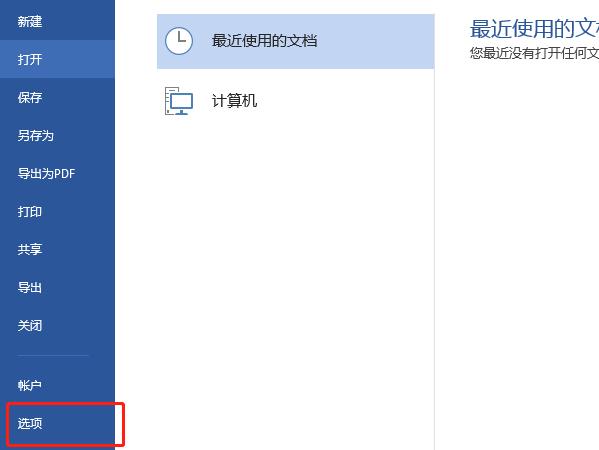
word换行不自动编号在哪里设置?word换行不自动编号设置教程
今天小编给大家分享的内容是word换行不自动编号设置的教程,感兴趣的朋友不妨一起来看看吧2022-01-29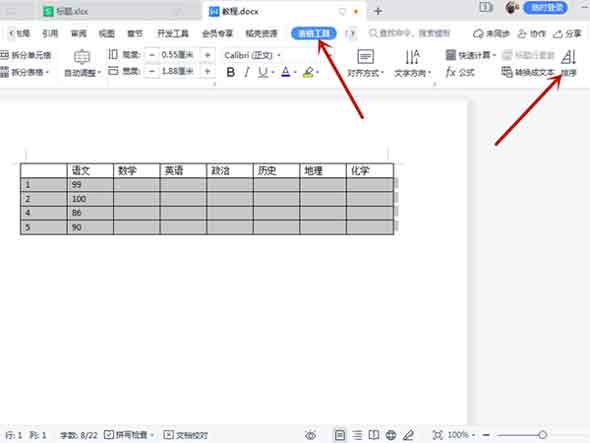 w今天小编给大家分享的内容是word表格升序降序使用教程,感兴趣的朋友不妨一起来看看吧2022-01-29
w今天小编给大家分享的内容是word表格升序降序使用教程,感兴趣的朋友不妨一起来看看吧2022-01-29 word在哪设置主题?还不知道的小伙伴们和小编一起来看看详情介绍了解一下吧2022-01-29
word在哪设置主题?还不知道的小伙伴们和小编一起来看看详情介绍了解一下吧2022-01-29 这篇文章主要介绍了word文字底纹填充颜色怎么设置?word文字底纹设置方法的相关资料,需要的朋友可以参考下本文详细内容。2022-01-27
这篇文章主要介绍了word文字底纹填充颜色怎么设置?word文字底纹设置方法的相关资料,需要的朋友可以参考下本文详细内容。2022-01-27 这篇文章主要介绍了word九宫格图片怎么做?word制作9宫格图片方法的相关资料,需要的朋友可以参考下本文详细内容。2022-01-26
这篇文章主要介绍了word九宫格图片怎么做?word制作9宫格图片方法的相关资料,需要的朋友可以参考下本文详细内容。2022-01-26








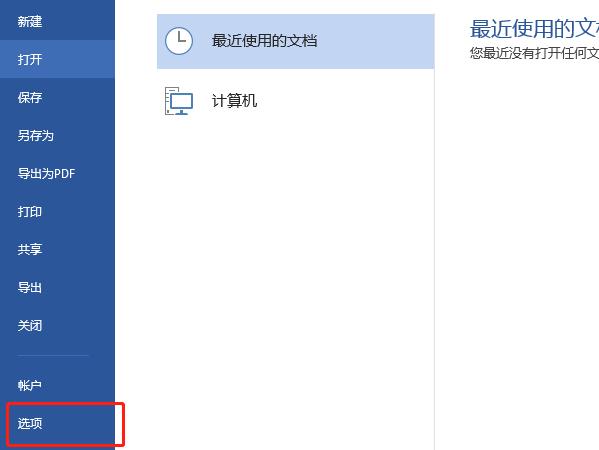
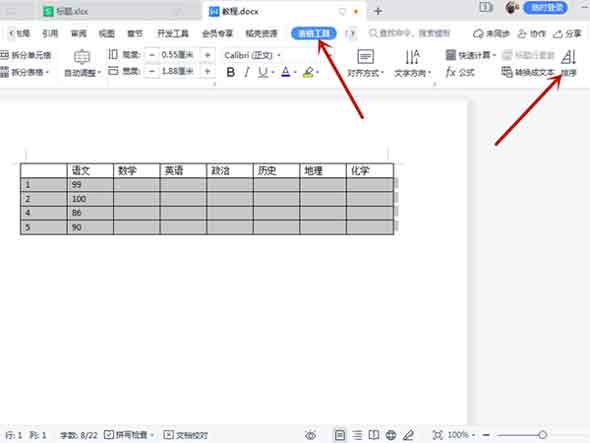



最新评论